A Google Webmestereszközök oktatóanyagunkban be fogjuk mutatni a hozzá tartozó szolgáltatásokat, adunk tippeket is, hogy hogyan lehet őket használni, és bemutatjuk, hogyan készíthetünk magunknak fiókot a Google Webmestereszközökben.
A Google Webmestereszközök (Google Webmaster Tools) a következő, rendkívül hasznos szolgáltatásokat teszi elérhetővé a weboldalad számára:
- A weboldalhoz tartozó oldaltérkép létrehozása/ellenőrzése.
- Beállíthatjuk az oldalunkon a Google-robotok látogatásának gyakoriságát, és megnézhetjük a statisztikákat.
- Létrehozhatjuk és ellenőrizhetjük az oldalunkhoz tartozó robots.txt fájlt.
- Az oldalra mutató belső és külső lapok listázása.
- Ellenőrizhetjük, milyen kulcsszavas keresések jelenítik meg weblapunkat a Google-kereső találati oldalain, és azt átkattintási arányszámot is.
- Ellenőrizhetjük, hogyan indexelte oldalunkat a Google, és azt is, hogy eközben talált-e esetleg valami hibát.
- Beállíthatunk egy előnyben részesített doaminnevet (például: tedomainneved.hu-t a www.tedomainneved.hu fölé, vagy akár fordítva), ami majd meghatározza, hogy hogyan jelenik meg a webhely-url a keresőmotorok találati oldalain.
A Google Webmestereszközök egy nagyon népszerű megoldás a weboldalaink számára, webmesterek kifejezetten ajánlják is a használatát. Segíteni fog az oldal keresőoptimalizálásában. Használhatod rendszeres elemzések elkészítésére, és a weboldal statisztikáinak ellenőrzésére is. Pontos információkat ad arról, hogy hogyan indexelte a Google az oldalt, és bármilyen felmerülő probléma esetén alapos betekintést tesz lehetővé.
Ahhoz, hogy használhasd a Webmestereszközök-t az oldaladon, nyilatkoznod kell arról, hogy valóban te vagy a domain tulajdonosa, és teljes jogú használója. Ez a folyamat teljesen automatikus, mindössze annyit kell tenned, hogy elhelyezel egy adott szövegfájlt az oldalad gyökérkönyvtárában.
A Google Webmestereszközöket használhatod arra is, hogy a weblapodhoz tartozó oldaltérképet készíts. Ez tájékoztatást ad a honlapod összes oldaláról, és megkönnyíti a Google-robotok számára a feltérképezést és az indexelést, és maga a folyamat gyorsabb is lesz. Te magad is részletesebb információkat fogsz majd látni az indexeléssel kapcsolatban.
A Google Webmestereszközök komplett listát ad azokról a keresési kifejezésekről, amelyek eredményeképpen weboldalad megjelenik a keresőmotorok találati oldalain. Szintén teljes körű tájékoztatást kaphatsz az összes belső- és külső linkről, amik az oldaladra mutatnak, a kulcsszavakról, hibákról, és hiányzó lapokról egyaránt. Az ilyen információknak óriási jelentősége van akkor, ha szeretnéd, hogy oldalad jobban optimalizált legyen, és a találati oldalakon jobb pozíciót szeretnél elérni.
Google Webmesterfiók létrehozása
Ahhoz, hogy elkezdhesd használni a Google Webmaster Tools-t, létre kell hoznod egy új fiókot (vagy használhatsz már meglévőt is, ha van Google-fiókod). Látogasd meg a Google Webmestereszközök oldalát:
https://www.google.com/webmasters/tools/home?hl=hu
Itt be tudsz jelentkezni, vagy létrehozhatod azt a bizonyos új ügyfélfiókot. A regisztrációs folyamat egyszerű, biztosan nem lesz vele semmi gondod!
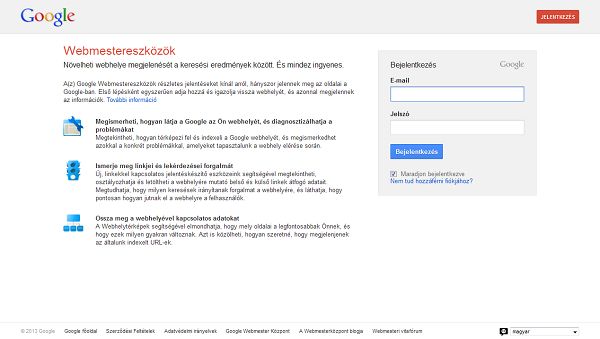
Weblap hozzáadása és ellenőrzése
Ha bejelentkeztél a Google Webmestereszközök kezelőfelületére a Google-fiókoddal, akkor az első, hogy hozzáadod a domainnevedet. Ehhez az egyetlen szövegmezőbe írd be a domainnevedet és kattints az Webhely hozzáadása (Add a Site) gombra.
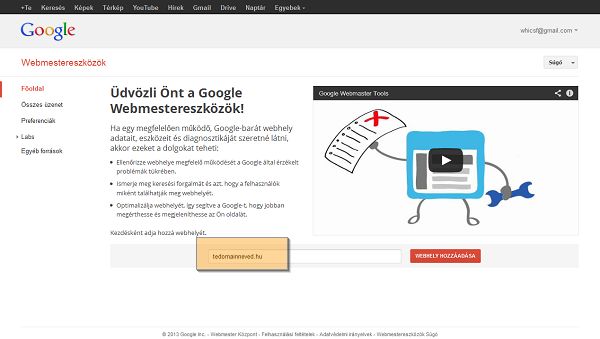
A következő lépés, hogy megerősíted, valóban te vagy az oldal tulajdonosa. A legegyszerűbb módszer az ellenőrzésre, ha feltöltünk egy HTML-fájlt a tárhelyünk gyökér könyvtárába. Jellemzően a public_html mappába. Válaszd tehát a javasolt módszert és kövesd a következő lépeket:
- Töltse le ezt a HTML ellenőrző fájlt. [googled2ca70b51bc9ed6c.html]
- Töltse fel a fájlt ide: http://tedomainneved.hu/
- Erősítse meg a sikeres feltöltést úgy, hogy böngészőjében megnyitja a(z) http://tedomainneved.hu/googled2ca70b51bc9ed6c.html oldalt.
- Kattintson alább az Ellenőrzés lehetőségre.
Ha ellenőrzött állapotban szeretnél maradni, még a sikeres ellenőrzés után se távolítsa el a HTML-fájlt. Kattints az Ellenőrzés gombra.
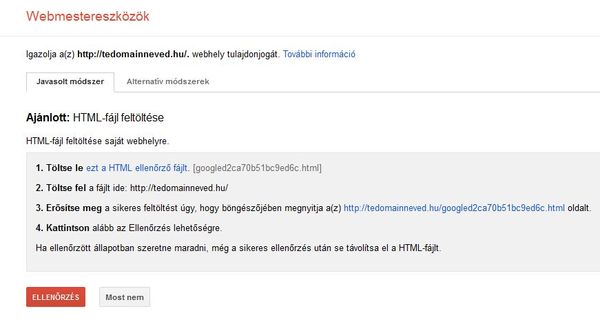
Ha az ellenörzés sikerült, akkor az adott olda megjelenik a weblaplistádban és te az Irányítópultra jutsz.
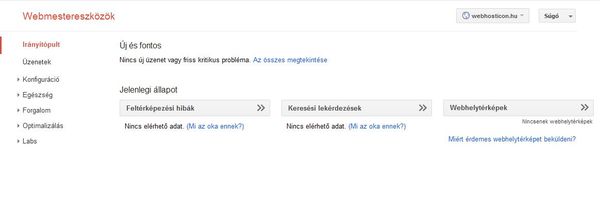
[clear]
